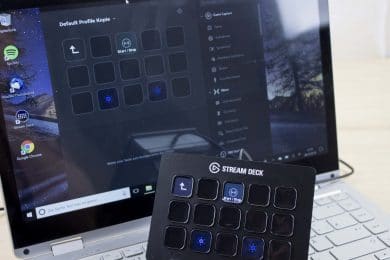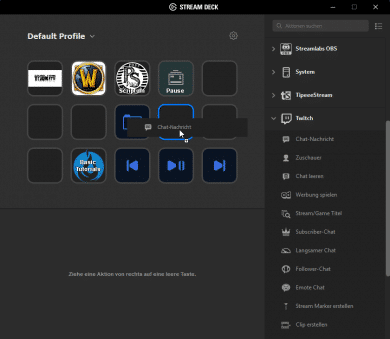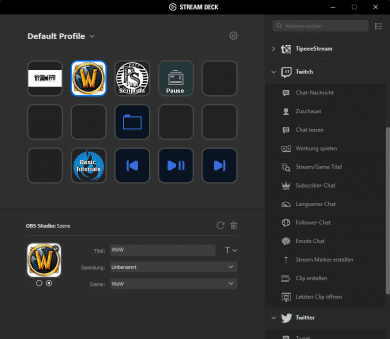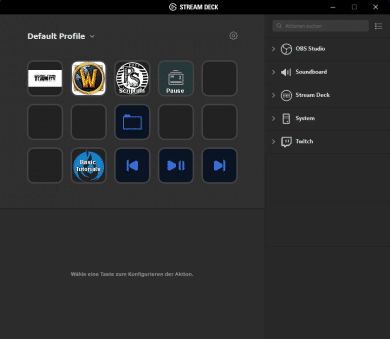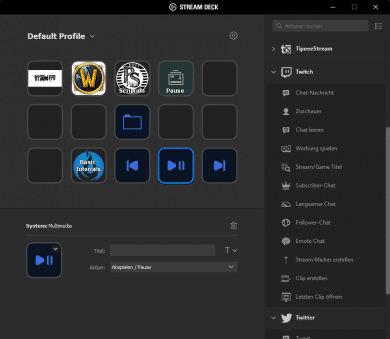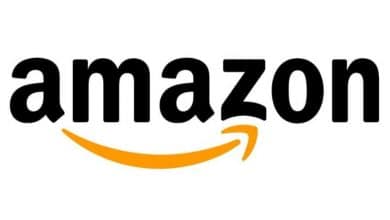Das Elgato Stream Deck ist sicher vielen Twitch-Streamern und Streaming-Enthusiasten ein Begriff. Das kleine Gadget ist auch schon ein wenig länger auf dem Markt, aber als das „Stream Deck Mini“ veröffentlicht wurde, war es ein Anlass für uns den kleinen Helfer mal selbst auf den Prüfstand zu schicken. Was kann das Ding mit den vielen Displays also und braucht es wirklich jeder Streamer, der etwas von sich hält?
Verarbeitung und Lieferumfang
Karton angekommen und geöffnet, lächeln uns direkt fünf mal drei kleine Displays beziehungsweise die Tasten des Stream Decks an. Neben einer kurzen Anleitung, ziehen wir sonst nur noch das fest verbaute USB-2.0-Kabel sowie eine Halterung aus dem Karton.
Die Verarbeitung des Stream Decks macht trotz einem Kunststoffgehäuse einiges her, auch wenn es nicht sehr hochwertig ist. Der mitgelieferte Standfuß macht hingegen einen eher müden Eindruck. Er ist etwas klapprig und man muss ein bisschen fummeln, um ihn richtig einzustellen. Außerdem ist die Halterung nicht direkt am Stream Deck angebracht, sondern er wird einfach nur hineingelegt. Ist die richtige Position gefunden, bewegt man das Ding eh nicht mehr.
Viele kleine Bildschirme!
Die insgesamt 15 Tasten des Elgato Stream Deck sind eigentlich viele kleine Bildschirme. Auf 2 x 2 cm bieten sie 72 x 72 Pixel an. Nichts hochauflösendes, für diesen Zweck aber vollkommen ausreichend. Es soll zu erkennen sein, was sich hinter der Taste verbirgt und das klappt. Die Haptik der Tasten ist etwas gewöhnungsbedürftig. Die transparenten Tasten fühlen sich sehr gummiartig an, lassen sich aber leicht drücken.
Kommen wir zur Einrichtung. Anschließen, Software herunterladen und installieren – zack fertig! Ob Windows oder macOS spielt dabei keine Rolle, das Stream Deck ist für beide Betriebssysteme geeignet. Mit der installierten Software haben wir Zugriff auf ein kleines Grundsetup. Musikwiedergabe pausieren/starten oder Musiktitel überspringen sind unter anderem dabei. Machen wir uns aber an die Konfiguration der Tasten.
Mediensteuerung oder Makros ausführen sind zwei Standardfunktionen, für Streamer ist aber die Integration verschiedenster Softwares oder Plattformen interessant. Folgendes wird vom Stream Deck unterstützt.
Softwares
- Game Capture (hauseigene Software)
- OBS Studio
- OBS
- Streamlabs OBS
- Xsplit
Plattformen
- Twitch
- Mixer
- YouTube
- Tipeeestream
In der Software können wir dann per Drag&Drop Funktionen für die einzelnen Tasten festlegen. Bei den unterstützten Streaming-Softwares ist es möglich Aufnahmen oder Streams zu starten/stoppen, Quellen oder Szenen zu wechseln, sowie die Audio-Einstellungen anzupassen. Das Wechseln zwischen verschiedenen Szenen wird also noch einfacher gestaltet.
Interessant wird es im Bereich der verschiedenen Plattformen. Bei Twitch kann beispielsweise direkt die Anzahl der aktuellen Zuschauer angezeigt werden. Per Tastendruck können der Streamtitel oder das Spiel verändert werden. Twitch-Partner können auch über das Stream Deck auf die zusätzlichen Funktionen zugreifen. Chatfilter können ein- und ausgeschaltet werden und Werbung kann direkt gestartet werden. Auf Twitter können vorgefertigte Tweets direkt veröffentlicht werden und auf Tipeeestream könnt ihr direkt auf die Overlays zugreifen.
Ihr seid übrigens nicht darauf angewiesen alles auf 15 Tasten zu quetschen. Es ist möglich Ordner anzulegen, und dort habt ihr dann nochmal 14 Tasten zur Verfügung, die Taste zum Zurückschalten entfällt natürlich.
Sicherung der Konfiguration
In mühevoller Kleinstarbeit erstellte Funktionen sollen natürlich beim Neuinstallieren des Rechners nicht komplett verloren gehen. Dafür bietet die Software die Möglichkeit des Import und Exports an. Ja, die Konfigurationen werden nicht auf dem Stream Deck selbst gespeichert. Besonders schade, da die Backup-Datei gerade einmal ein paar Kilobyte groß ist. Die verknüpften Accounts werden ebenso wenig gespeichert, so dass eine Neueinrichtung verschiedener Funktionen von Nöten ist.
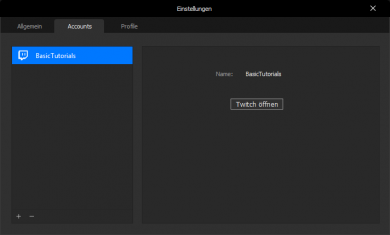
Fazit zum Elgato Stream Deck Test
Die unzähligen (Live-)Streaming-Portale wie Twitch, YouTube, Mixer und wie sich nicht alle heißen, ziehen ein riesiges Publikum an. Für viele geht es nicht mehr vor den Fernseher um sich das schnöde TV-Programm anzusehen. Abendunterhaltung besteht heutzutage eben aus Live-Sendungen auf Twitch und anderen.
Für alle diese Streamern, die das Ganze etwas ernster und professioneller angehen, eignet sich das Elgato Stream Deck. Es erleichtert viele Aufgaben per Knopfdruck, für die man normalerweise das Spiel minimieren müsste, wenn man sich dafür kein Makro geschrieben hat oder nicht schreiben kann.
Für € 138,43 * bekommt ihr das Helfer-Gadget aus dem Hause Corsair und erleichtert euch so den Streamer-Alltag. Definitiv eine Investition wert, um eine professionelle Live-Produktion in eigene Hände zu nehmen.
Elgato Stream Deck
Verarbeitung
Hardware
Leistung
Preis-Leistungs-Verhältnis
Ein Muss für angehende Streamer
Auf das Stream Deck sollte man nicht verzichten, wenn ein professioneller Stream auf die Beine gestellt werden soll.